安装组件
使用设置向导安装组件。
过程
要安装组件,请完成以下步骤。
- 解压缩 Lenovo XClarity Integrator Installer 包,然后双击可执行文件 setup.exe 以打开设置向导。随后将打开适用于 Microsoft System Center 的 Lenovo XClarity Integrator Installer 的启动页面,接下来显示语言选择列表。图 1. 正在初始化设置向导
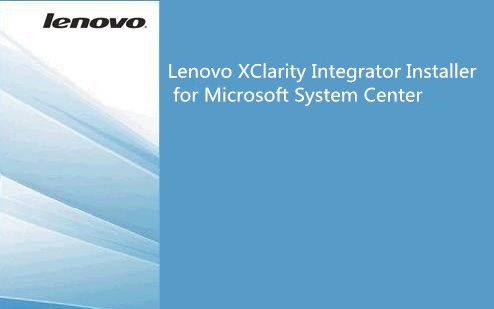 图 2. 语言选择列表
图 2. 语言选择列表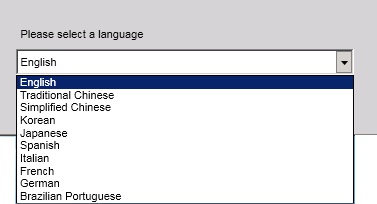
- 选择 Lenovo XClarity Integrator Installer 的语言。注将安装所选语言版本的组件。图 3. Welcome(欢迎)页面
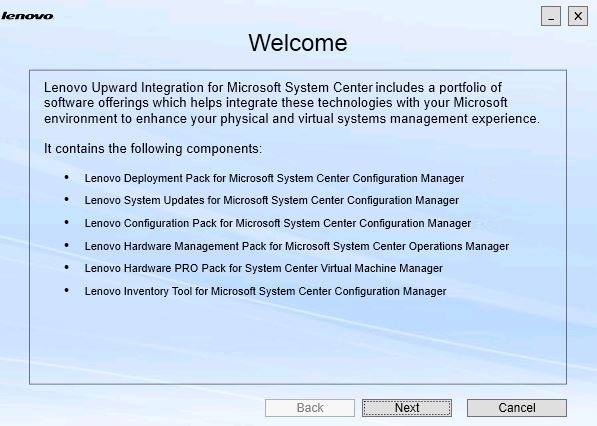
- 在 Welcome(欢迎)页面上,单击 Next(下一步)。随后将打开 Prerequisites(先决条件)页面。图 4. Prerequisites(先决条件)页面
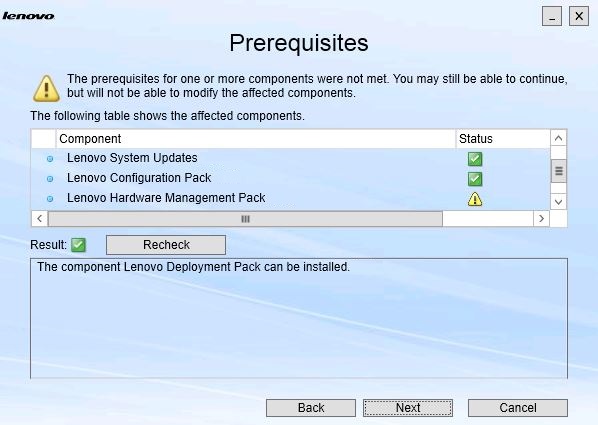
- 在安装或升级组件之前,请查看 Prerequisites(先决条件)页面以确保满足所有先决条件。如果不满足某个先决条件,则它旁边的状态图标为红叉,禁用 Next(下一步)按钮,无法继续安装。
在继续之前,请更改安装环境,然后再次检查先决条件。
- 当满足所有先决条件后,单击 Next(下一步)以继续安装。随后将打开 Install Suite Components(安装套件组件)页面。图 5. 选择要安装的组件
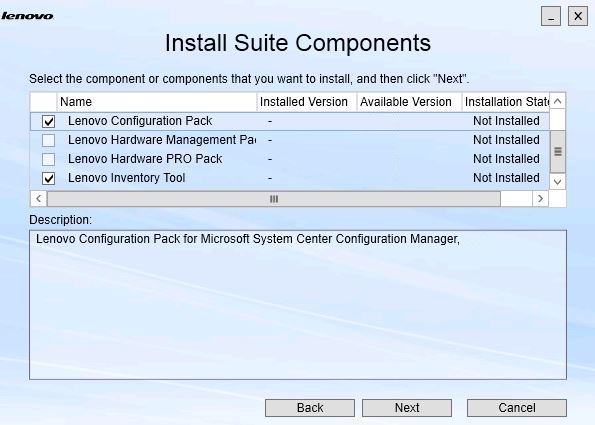
Install Suite Components(安装套件组件)页面显示详细信息,包括组件的安装版本、可用版本和安装状态。安装版本是已在系统上安装的版本。可用版本是 Lenovo XClarity Integrator Installer 中包括的版本。
安装状态取决于安装版本和可用版本。共有四种安装状态:- Not Installed(未安装)。无已安装的版本。
- Installed(已安装)。已安装的版本与可用版本相同。
- Upgrade(升级)。已安装的版本低于可用版本。
- Cannot Install(无法安装)。已安装的版本高于可用版本。
如果尚未满足组件的某个先决条件或安装状态为 Cannot Install(无法安装),则将禁用相关的复选框。此状态表示此组件没有可用操作。在说明区域显示原因。
- 选择一个或多个可用组件,然后单击 Next(下一步)。随后将打开 Confirmation(确认)页面。图 6. 确认组件
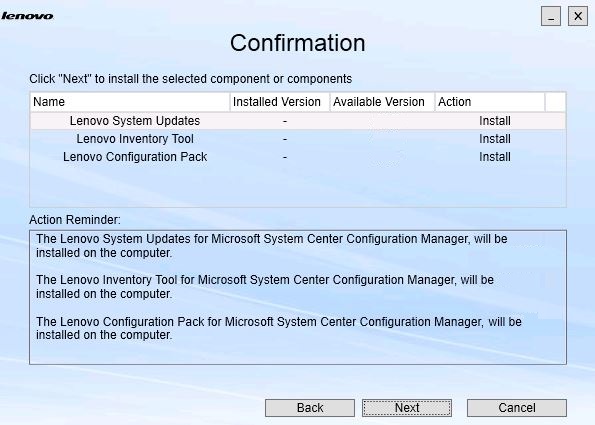
Confirmation(确认)页面汇总了在开始安装、修复、升级或卸载组件之前必须确认的信息。其中显示将实现的操作。
选择某个组件后,Action Reminder(操作提醒)区域中将显示相关信息。
- 要开始执行所指示的操作,请单击 Next(下一步)。随后将显示安装向导状态。
安装向导开始该过程,然后每个组件逐一由其各自的安装应用程序进行处理。
图 7. InstallShield 向导状态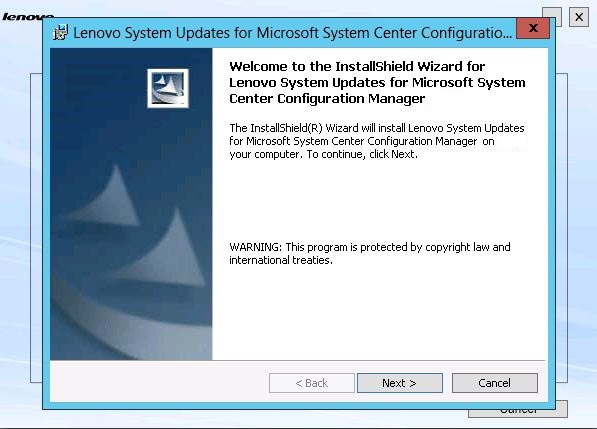
- 要停止所有其余组件正在进行的安装过程,请单击 Cancel(取消)。单击 Cancel(取消)时正在运行的组件安装过程将继续,而取消所有其余组件的安装过程。将显示以下消息。图 8. 询问是否要取消安装的消息
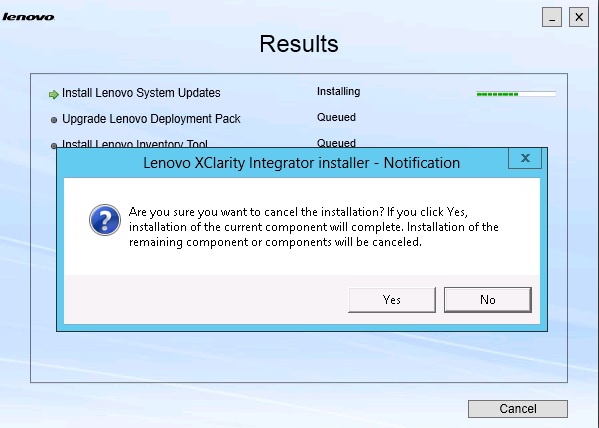
要取消安装,请单击 Yes(是)。要继续安装,请单击 No(否)。
安装过程完毕后,将打开 Results(结果)页面。
图 9. 安装结果页面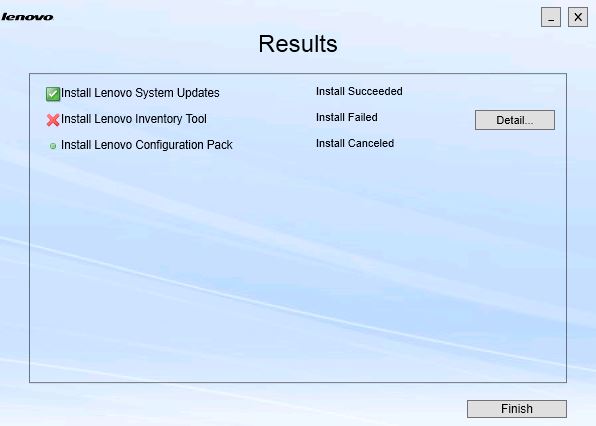
Results(结果)页面显示安装的结果。如果未能完成某项安装操作,则将用 X 图标表示它。要打开日志文件以了解有关问题的详细信息,请单击 Detail(详细信息)。
- 要完成该向导,请单击 Finish(完成)。
提供反馈